Win8.1新建的账户无法打开内置应用但自己安装的应用却可以
朋友在使用Win8.1系统时遇到问题,他新建的账户无法打开内置的应用。在开始界面上仅有应用商店、IE和照片,而且还打不开,但自己安装的应用却可以。这问题要怎么解决呢?
经查看系统的运行日志,这些应用打不开的原因是此应用不支持指定的合约或者未安装,就连电脑的设置也无法打开,原因也是那个。
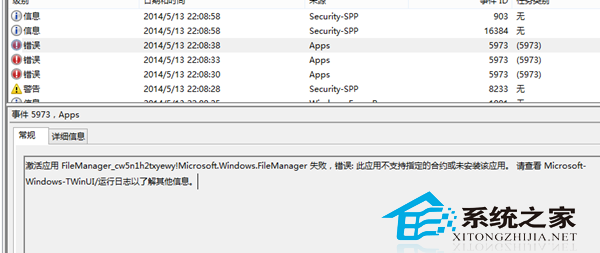
出现这个问题有可能是某个杀毒软件或防恶意软件工具在注册表里做了动作,删了一些东西。可试试禁用这些软件是否问题还存在。
同时请这样尝试:
一、替换文件
建议您新建一个账户,打开应用商店。然后把当前账户的应用商店的目录(WinStore_cw5n1h2txyewy)替换掉。
具体步骤:是在新建一个账户后,打开应用商店,将新建账户下的WinStore_cw5n1h2txyewy 文件拷贝到故障用户的同名文件夹内。
应用商店位置在C:\Users\用户名\AppData\Local\Packages\WinStore_cw5n1h2txyewy
二、如果 C:\ProgramData\Microsoft\Windows\AppRepository 文件夹不见了,只要在C:\ProgramData\Microsoft\Windows\路径下创建一个AppRepository 文件夹。并且按Windows+X,选择命令提示符(管理员),运行下面命令:
powershell -ExecutionPolicy Unrestricted Add-AppxPackage -DisableDevelopmentMode -Register $Env:SystemRoot\WinStore\AppxManifest.xml
Windows 8.1系统内置的应用就小编个人而言,使用频率并不高,但它对其它广大用户依然有挺高的重要性。Win8.1新建账户后无法打开内置应用会给使用者带来麻烦,以上方法能够帮你解决这问题。
相关文章
Win10系统内置Windows应用无法正常启动打开的解决方法
已经升级Windows10正式版的用户,会发现新系统内置了不少Windows应用,如计算器、天气、人脉、Groove音乐等。但在使用过程中,也可能碰到Win10系统内置Windows应用无法正常2016-04-13- win10系统中怎么重装所有内置应用?内置应用就是装机自带的应用,我们会发现,购买的电脑已经安装了很多应用,这就是内置应用,所以不管咱们是要卸载还是修复这些内置的程2015-10-14
- Win10用户反馈,Win10内置应用问题较多,希望能够在今后的TH2更新中得到更好的修复和提升,Gabriel Aul却给出,不要假设你的问题也同样会出在其他人身上,下面我们来看看详2015-09-28
- Win10内置管理员无法激活此应用解决办法?win10内置的管理员不能打开应用该怎么办?主要是因为管理员账户没有开启,下面分享win10内置管理员无法激活此应用的解决办法,需2015-09-22
- 很多用户反映在安装结束进入Win10桌面后,开始菜单、内置应用、设置等Windows应用(原Modern/Metro应用)无法正常打开,下面小编就为大家介绍利用一个命令可重装所有Win102015-09-01
Win7/Win8.1升级Win10后 内置应用需额外安装时间 用户耐心等待
很多用户反映在安装结束进入Win10桌面后,开始菜单、内置应用、设置等Windows应用(原Modern/Metro应用)无法正常打开,会出现严重卡顿或者闪退等现象,这种现象出现的可能2015-07-29Win10内置应用安装失败报错0x80073cff的解决方法
Win10系统在安装一些系统内置应用时出现代码0x80073cff的错误,导致安装失败。这个问题又该怎么解决?下面小编为大家介绍一下具体的解决方法,大家可以参考一下2015-07-15- 俄罗斯大神WZor今天下午又更新推特,详细列出了Win10桌面版和移动版内置应用的完整清单(“X”表示“有”)。可以看到,对于桌面版来说,名单涵盖了Windows10家庭版、专业2015-06-21
- Win10系统也和以往的版本一样,有很多用不到的系统内置应用,很多朋友们想把用不到的内置应用卸载掉,本文就给大家带来win10内置应用卸载教程,希望可以帮助到大家2016-07-11


最新评论